Maison >Problème commun >Comment changer l'anglais en chinois dans Office 2016
Comment changer l'anglais en chinois dans Office 2016
- angryTomoriginal
- 2020-03-07 17:46:409417parcourir

Comment changer Office 2016 de l'anglais au chinois
Les méthodes et étapes spécifiques sont les suivantes :
1. Depuis le site officiel de Microsoft Téléchargez « l'outil de conversion de la version chinoise d'Office2016 » depuis le site Web et installez-le
Adresse de téléchargement : https://c2rsetup.officeapps.live.com/c2r /download.aspx?ProductreleaseID=langagepack&langage=zh-cn&platform=x86&source=O16LAP&version=O16GA
2. L'installation est terminée, cliquez pour accéder à Office2016, cliquez sur « Fichier » et cliquez sur « » Options".
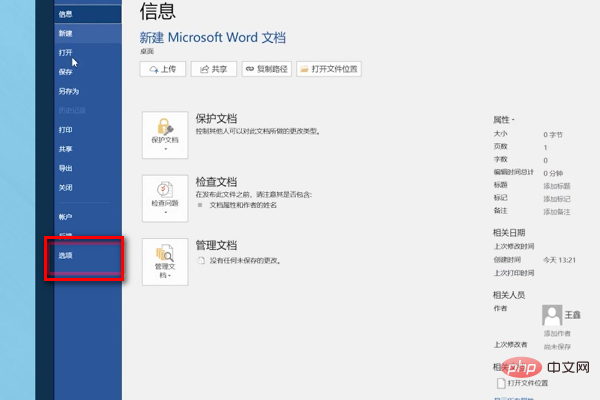
3. Cliquez sur "Langue".
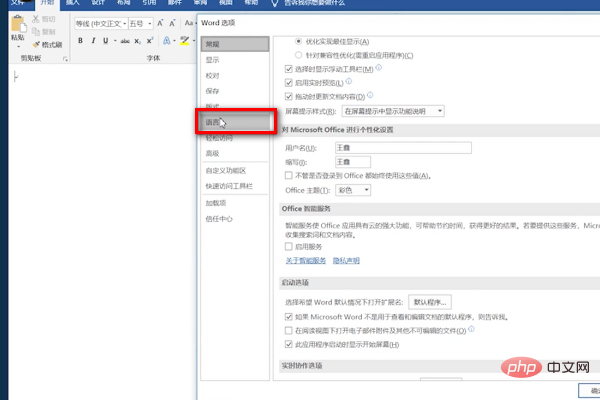
4. Cliquez sur « Chinois » dans la nouvelle fenêtre et cliquez sur « Définir par défaut ».
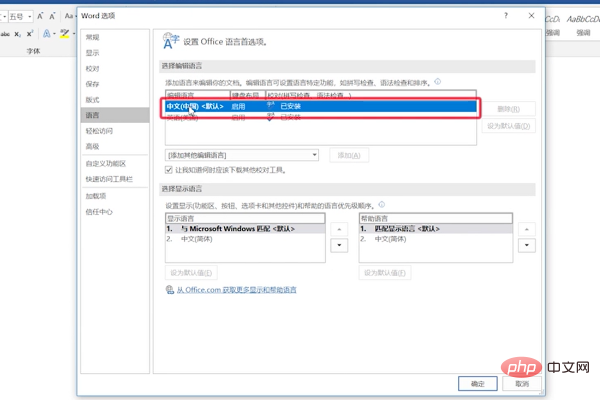
5. Cliquez sur « Chinois », cliquez sur « Définir par défaut », cliquez sur « OK » pour passer au chinois avec succès.
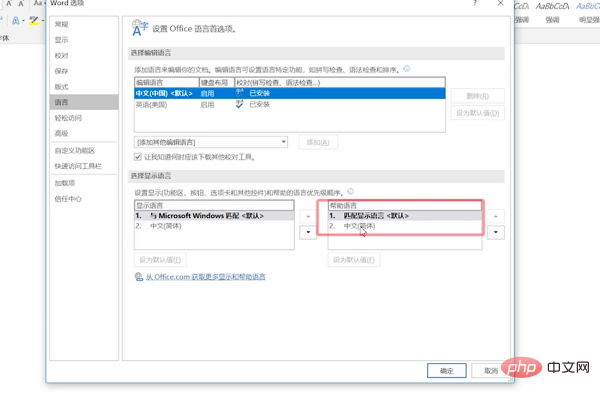
Pour plus de tutoriels connexes, veuillez faire attention au Site Web PHP chinois !
Ce qui précède est le contenu détaillé de. pour plus d'informations, suivez d'autres articles connexes sur le site Web de PHP en chinois!

